Tal vez no queramos o no podamos utilizar Office, y existen otras alternativas gratuitas como Google Docs. Sin embargo, no siempre tenemos a nuestra disposición una conexión de Internet, que requiere esta suite. Por eso vamos a ver cómo aprovecharla sin conexión.
En primer lugar debemos descargarnos una extensión de Chrome llamada precisamente Google Docs sin conexión. Una vez instalada, en cada una de las aplicaciones de Google Docs veremos una nueva opción en configuración que nos permitirá activar su uso sin conexión. Solo tendremos que habilitarla en una de las aplicaciones ya que se activará automáticamente en el resto. Veamos cómo se hace.
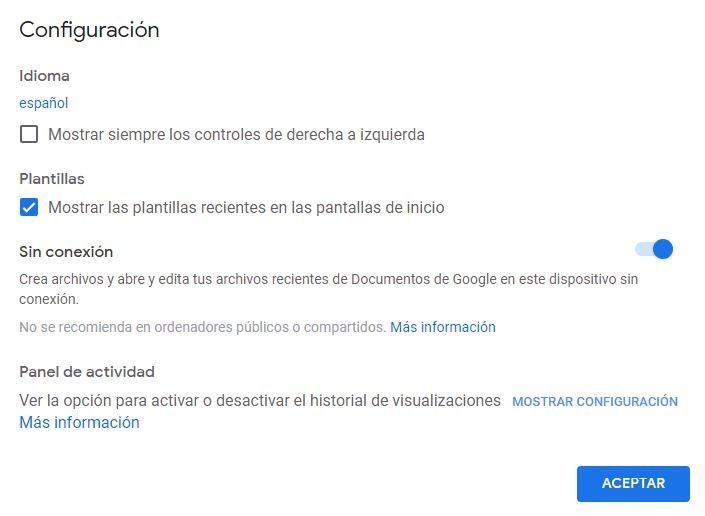
En la aplicación que queramos (Docs, en el ejemplo) iremos al menú de la esquina superior izquierda y, luego, a Configuración. Aquí activaremos la opción Sin conexión y habilitaremos este modo offline en todas las aplicaciones.
Google Docs solo guardará los archivos más recientes para ahorrar espacio local. A partir de ahora cualquier archivo que esté disponible sin conexión mostrará una marca gris de verificación en la parte inferior cuando lo veamos desde la página de inicio de Documentos, Diapositivas u Hojas de cálculo.
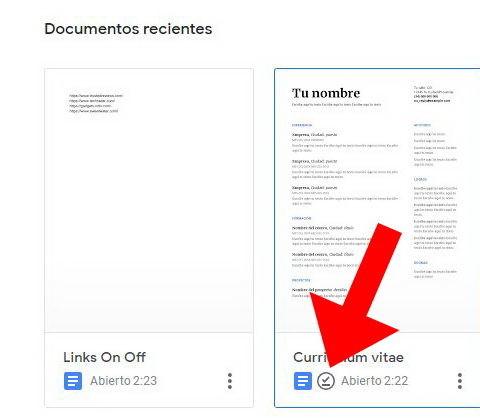
Además, cuando abramos cualquier documento estando fuera de línea, en la parte superior podremos ver un icono de un rayo.
Y de este modo podremos trabajar con cualquier documento, hoja de cálculo o presentación de Google Docs sin necesidad de tener conexión.











